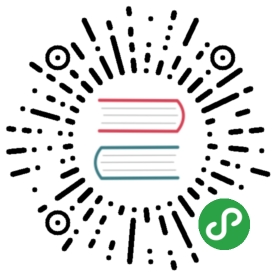练习 8:更多的重定向和过滤:head,tail,awk,grep,sed
原文:Exercise 8. Bash: more on redirection and filtering: head, tail, awk, grep, sed
译者:飞龙
自豪地采用谷歌翻译
现在你试过了 Linux,我会介绍一下 Unix 的方式。注意看。
这就是 Unix 的哲学:写一些程序,只做一件事,并且把它做好。编写程序,使其一起工作。编写程序来处理文本流,因为这是一个通用接口。
实际上这意味着为了熟练使用 Linux,你需要知道如何从一个程序中获取输出,并将其提供给另一个程序,通常会在此过程中修改它。通常,你可以通过使用管道,将多个程序合并在一起,它允许将一个程序的输出连接到另一个程序。像这样:

这里发生的事情真的很简单。几乎每个 Linux 程序在启动时打开这三个文件:
stdin - 标准输入。这是程序读取东西的地方。stdout - 标准输出。这是程序写出东西的地方。stderr - 标准错误。这是程序报错的地方。
这就是它的读取方式:
启动程序 1开始从键盘读取数据开始向显示器写出错误启动程序 2开始从程序 1 读取输入开始向显示器写出错误启动程序 3开始从程序 2 读取输入开始向显示器写出错误开始向显示器写出数据
还有另一种方式来描绘发生的事情,如果你喜欢 South Park 风格的幽默,但要小心:看到的是不会是不可见的!警告!你无法忽略它。
让我们考虑以下管道,它接受ls -al的输出,仅打印文件名和文件修改时间:
ls -al | tr -s ' ' | cut -d ' ' -f 8,9
这是所发生事情的概述:
启动 ls -al获取当前目录中的文件列表向显示器写出错误向管道写出输出启动 tr -s ' '通过管道从 ls -al 读取输入两个字段之间只保留一个空格向显示器写出错误向管道写出输出启动 cut -d ' ' -f 8,9通过管道从 tr -s ' ' 读取输入只保留字段 8 和 9,扔掉其它东西向显示器写出错误向显示器写出输出
更详细地说,这是每一步发生的事情:
第一步:ls -al,我们获取了目录列表,每一列都叫做字段。
user1@vm1:~$ ls -altotal 52drwxr-xr-x 2 user1 user1 4096 Jun 18 14:16 .drwxr-xr-x 3 root root 4096 Jun 6 21:49 ..-rw------- 1 user1 user1 4865 Jun 15 19:34 .bash_history-rw-r--r-- 1 user1 user1 220 Jun 6 21:48 .bash_logout-rw-r--r-- 1 user1 user1 3184 Jun 14 12:24 .bashrc-rw-r--r-- 1 user1 user1 64 Jun 18 14:16 hello.txt-rw------- 1 user1 user1 89 Jun 18 16:26 .lesshst-rw-r--r-- 1 user1 user1 634 Jun 15 20:03 ls.out-rw-r--r-- 1 user1 user1 697 Jun 7 12:25 .profile-rw-r--r-- 1 user1 user1 741 Jun 7 12:19 .profile.bak-rw-r--r-- 1 user1 user1 741 Jun 7 13:12 .profile.bak1-rw------- 1 user1 user1 666 Jun 18 14:16 .viminfo
第二步:ls -al | tr -s ' ',我们在两个字段之间只保留,因为cut不能将多个空格理解为一种方式,来分离多个字段。
user1@vm1:~$ ls -al | tr -s ' 'total 52drwxr-xr-x 2 user1 user1 4096 Jun 18 14:16 .drwxr-xr-x 3 root root 4096 Jun 6 21:49 ..-rw------- 1 user1 user1 4865 Jun 15 19:34 .bash_history-rw-r--r-- 1 user1 user1 220 Jun 6 21:48 .bash_logout-rw-r--r-- 1 user1 user1 3184 Jun 14 12:24 .bashrc-rw-r--r-- 1 user1 user1 64 Jun 18 14:16 hello.txt-rw------- 1 user1 user1 89 Jun 18 16:26 .lesshst-rw-r--r-- 1 user1 user1 634 Jun 15 20:03 ls.out-rw-r--r-- 1 user1 user1 697 Jun 7 12:25 .profile-rw-r--r-- 1 user1 user1 741 Jun 7 12:19 .profile.bak-rw-r--r-- 1 user1 user1 741 Jun 7 13:12 .profile.bak1-rw------- 1 user1 user1 666 Jun 18 14:16 .viminfo
第三步:我们只保留字段 8 和 9,它们是我们想要的。
user1@vm1:~$ ls -al | tr -s ' ' | cut -d ' ' -f 8,914:16 .21:49 ..19:34 .bash_history21:48 .bash_logout12:24 .bashrc14:16 hello.txt16:26 .lesshst20:03 ls.out12:25 .profile12:19 .profile.bak13:12 .profile.bak114:16 .viminfo
现在你学到了,如何从一个程序获取输入,并将其传给另一个程序,并且如何转换它。
这样做
1: ls -al | head -n 52: ls -al | tail -n 53: ls -al | awk '{print $8, $9}'4: ls -al | awk '{print $9, $8}'5: ls -al | awk '{printf "%-20.20s %s\n",$9, $8}'6: ls -al | grep bash7: ls -al > ls.out8: cat ls.out9: cat ls.out | sed 's/bash/I replace this!!!/g'
你会看到什么
user1@vm1:~$ ls -al | head -n 5total 52drwxr-xr-x 2 user1 user1 4096 Jun 18 14:16 .drwxr-xr-x 3 root root 4096 Jun 6 21:49 ..-rw------- 1 user1 user1 4865 Jun 15 19:34 .bash_history-rw-r--r-- 1 user1 user1 220 Jun 6 21:48 .bash_logoutuser1@vm1:~$ ls -al | tail -n 5-rw-r--r-- 1 user1 user1 636 Jun 18 17:52 ls.out-rw-r--r-- 1 user1 user1 697 Jun 7 12:25 .profile-rw-r--r-- 1 user1 user1 741 Jun 7 12:19 .profile.bak-rw-r--r-- 1 user1 user1 741 Jun 7 13:12 .profile.bak1-rw------- 1 user1 user1 666 Jun 18 14:16 .viminfouser1@vm1:~$ ls -al | awk '{print $8, $9}'14:16 .21:49 ..19:34 .bash_history21:48 .bash_logout12:24 .bashrc14:16 hello.txt16:26 .lesshst17:52 ls.out12:25 .profile12:19 .profile.bak13:12 .profile.bak114:16 .viminfouser1@vm1:~$ ls -al | awk '{print $9, $8}'. 14:16.. 21:49.bash_history 19:34.bash_logout 21:48.bashrc 12:24hello.txt 14:16.lesshst 16:26ls.out 17:52.profile 12:25.profile.bak 12:19.profile.bak1 13:12.viminfo 14:16user1@vm1:~$ ls -al | awk '{printf "%-20.20s %s\n",$9, $8}'. 14:16.. 21:49.bash_history 19:34.bash_logout 21:48.bashrc 12:24hello.txt 14:16.lesshst 16:26ls.out 17:52.profile 12:25.profile.bak 12:19.profile.bak1 13:12.viminfo 14:16user1@vm1:~$ ls -al | grep bash-rw------- 1 user1 user1 4865 Jun 15 19:34 .bash_history-rw-r--r-- 1 user1 user1 220 Jun 6 21:48 .bash_logout-rw-r--r-- 1 user1 user1 3184 Jun 14 12:24 .bashrcuser1@vm1:~$ ls -al > ls.outuser1@vm1:~$ cat ls.outtotal 48drwxr-xr-x 2 user1 user1 4096 Jun 18 14:16 .drwxr-xr-x 3 root root 4096 Jun 6 21:49 ..-rw------- 1 user1 user1 4865 Jun 15 19:34 .bash_history-rw-r--r-- 1 user1 user1 220 Jun 6 21:48 .bash_logout-rw-r--r-- 1 user1 user1 3184 Jun 14 12:24 .bashrc-rw-r--r-- 1 user1 user1 64 Jun 18 14:16 hello.txt-rw------- 1 user1 user1 89 Jun 18 16:26 .lesshst-rw-r--r-- 1 user1 user1 0 Jun 18 17:53 ls.out-rw-r--r-- 1 user1 user1 697 Jun 7 12:25 .profile-rw-r--r-- 1 user1 user1 741 Jun 7 12:19 .profile.bak-rw-r--r-- 1 user1 user1 741 Jun 7 13:12 .profile.bak1-rw------- 1 user1 user1 666 Jun 18 14:16 .viminfouser1@vm1:~$ cat ls.out | sed 's/bash/I replace this!!!/g'total 48drwxr-xr-x 2 user1 user1 4096 Jun 18 14:16 .drwxr-xr-x 3 root root 4096 Jun 6 21:49 ..-rw------- 1 user1 user1 4865 Jun 15 19:34 .I replace this!!!_history-rw-r--r-- 1 user1 user1 220 Jun 6 21:48 .I replace this!!!_logout-rw-r--r-- 1 user1 user1 3184 Jun 14 12:24 .I replace this!!!rc-rw-r--r-- 1 user1 user1 64 Jun 18 14:16 hello.txt-rw------- 1 user1 user1 89 Jun 18 16:26 .lesshst-rw-r--r-- 1 user1 user1 0 Jun 18 17:53 ls.out-rw-r--r-- 1 user1 user1 697 Jun 7 12:25 .profile-rw-r--r-- 1 user1 user1 741 Jun 7 12:19 .profile.bak-rw-r--r-- 1 user1 user1 741 Jun 7 13:12 .profile.bak1-rw------- 1 user1 user1 666 Jun 18 14:16 .viminfo
解释
- 只打印目录列表中的前 5 个条目。
- 只打印目录列表中的后 5 个条目。
- 只打印修改时间和文件名。注意我如何使用
awk,这比cut更聪明。这里的区别就是,cut只能将单个符号(我们这里是空格)理解为一种方式,来分离字段(字段分隔符),awk将任意数量的空格和 TAB 看做文件分隔符,所以没有必要使用tr来消除不必要的空格。 - 按此顺序打印文件名和修改时间。这又是
cat不能做的事情。 - 工整地打印文件名和修改时间。注意现在输出如何变得更清晰。
- 仅打印目录列表中包含
bash的行。 - 将目录列表的输出写入文件
ls.out。 - 打印出
ls.out。cat是最简单的可用程序,允许你打印出一个文件,没有更多了。尽管如此简单,但在构建复杂管道时非常有用。 - 打印出
ls.out,将所有的bash条目替换为I replace this!!!。sed是一个强大的流编辑器,它非常非常非常有用。
附加题
- 打开
head,tail,awk,grep和sed的手册页。不要害怕,只要记住手册页面总是在那里。有了一些实践,你将能够实际了解他们。 - 查找
grep选项,能够打印它找到的那行之前,或之后的一行。 - 使用 Google 搜索
awk printf命令,尝试了解它如何工作。 - 阅读 The Useless Use of Cat Award。尝试那里的一些例子。